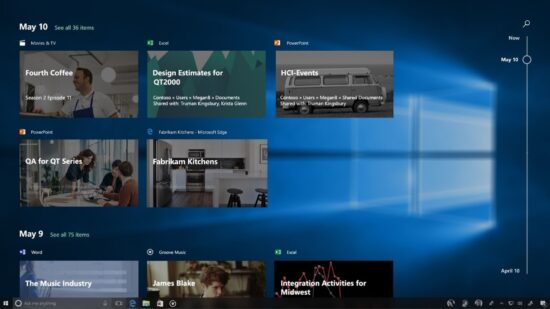
En esta oportunidad traemos un hack para usuarios de Windows 10, donde podrás aprender como bloquear sitios webs
Hay una gran cantidad de páginas web que no nos hacen mucha gracia que otras personas visiten cuando están en nuestro ordenador, por ejemplo puede que nuestros niños ingresen a páginas que no deberían.
Para poder evitar que ellos ingresen a este tipo de páginas web, o para que alguien más lo haga, es importante bloquear el acceso a una determinada web, pero más allá de ello lo importante es buscar la manera de lograrlo de la manera adecuada.
Hay muchas alternativas para que nosotros podamos bloquear el acceso a ciertas páginas web pero la mayoría de las veces es mediante una serie de aplicaciones, pero debes tener en cuenta que hay otras alternativas que puedes poner a prueba.
En esta oportunidad te hablaremos de una alternativa bastante simple y novedosa que vas a poder poner a prueba para bloquear el acceso a una página web sin necesidad de aplicaciones, así que sigue leyendo este post que hoy traemos para ti.
Bloqueando páginas web en Windows 10
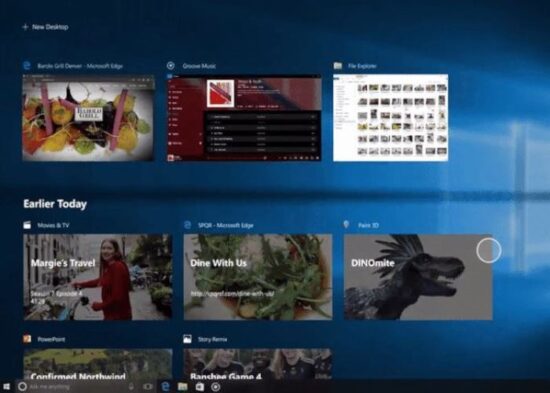
Si quieres bloquear el acceso a una página web, es muy posible que decidas descargar una aplicación que permita lograrlo pero, hay muchas otras formas de lograrlo sin necesidad de aplicaciones, al menos en Windows 10.
Sabemos que las aplicaciones es lo más viable pero configurarlas correctamente puede ser algo difícil pero no te preocupes que hoy te hablaremos de una alternativa de lograrlo sin necesidad de descargar aplicaciones.
Lo que debes hacer se trata de ir al archivo “hosts” del sistema operativo, uno de los archivos más importantes de nuestro sistema operativo ya que permite que el navegador consulte este archivo para conectarse a una determinada página web.
Dicho esto es importante que sepas que el secreto para bloquear una página web radica en editar archivos hosts y es muy simple, claro que necesitarás permisos de administrador para poder alterar el contenido del fichero.
Si tú eres el administrador del equipo, entonces lo que debes hacer es ir al disco local de la siguiente manera “C:\Windows\System32\drivers\etc\” en Windows, y en iOS/MacOS ve a la carpeta “/private/etc/”
Una vez listo, abrimos el editor de texto cualquiera, en Windows lo ejecutas como administrador y aparecerá una especie de bloc de notas con una serie de letras y allí debajo debes escribir las páginas a bloquear.
Debajo del texto, escribe “127.0.0.1” y da click al tabulador y escribe el dominio que quieres bloquear, sin agregar el www ni el http.
Hecho esto, solamente debes dar click a guardar y prueba que se ha bloqueado, al abrir el navegador e intentar acceder a esa web buscará conectarse consigo mismo, mostrando un error sin advertir que ha sido bloqueado por el administrador del equipo.
Esto es en definitiva una de las maneras más simples de bloquear las páginas web que quieras y evitar que demás personas accedan a ella sin que tú lo permitas, así que si es justo lo que quieres, puedes lograrlo fácilmente y sin problemas.
Recuerda que esto bloquea el acceso a las páginas y si quieres volver a retomar el acceso, entonces solamente debes hacer el mismo procedimiento y borrar los dominios escritos y quedará listo, todo volverá a la normalidad.
Esperamos haberte ayudado con esta información.